 Operasi dan penyelenggaraan
Operasi dan penyelenggaraan
 operasi dan penyelenggaraan linux
operasi dan penyelenggaraan linux
 Bagaimana untuk memasang dan mengkonfigurasi Systemd dan Crontab dalam sistem Linux
Bagaimana untuk memasang dan mengkonfigurasi Systemd dan Crontab dalam sistem Linux
Bagaimana untuk memasang dan mengkonfigurasi Systemd dan Crontab dalam sistem Linux

Cara memasang dan mengkonfigurasi Systemd dan Crontab dalam sistem Linux
Pengenalan:
Systemd dan Crontab ialah alat yang sangat biasa digunakan dalam sistem pengendalian Linux untuk mengurus dan melaksanakan tugas sistem. Artikel ini akan memperkenalkan secara terperinci cara memasang dan mengkonfigurasi Systemd dan Crontab dalam sistem Linux, dan menyediakan contoh kod khusus untuk membantu pembaca menggunakan kedua-dua alatan ini dengan lebih baik.
1. Pasang dan konfigurasikan Systemd:
Systemd ialah alat permulaan dan pengurusan sistem yang dibangunkan oleh Red Hat dan digunakan secara meluas dalam banyak pengedaran Linux. Berikut ialah langkah-langkah untuk memasang dan mengkonfigurasi Systemd dalam sistem Linux:
-
Semak sama ada Systemd sudah dipasang:
Anda boleh menggunakan arahan berikut untuk menyemak sama ada Systemd sudah dipasang dalam sistem:systemctl --version
Salin selepas log masuk Pasang Systemd:
Jika ia tidak dipasang dalam sistem Untuk memasang Systemd, anda boleh memasangnya menggunakan arahan pengurus pakej kemas kini berikut:sudo apt-get update sudo apt-get install systemd
Salin selepas log masukKonfigurasikan perkhidmatan Systemd:
Sebelum menggunakan Systemd, kita perlu mencipta unit perkhidmatan untuk mengurus tugasan kita. Unit perkhidmatan ialah fail yang mengandungi maklumat konfigurasi yang diperlukan untuk menjalankan tugas. Buat fail unit perkhidmatan bernamamytask.servicedan buka dengan editor teks:mytask.service的服务单元文件,并使用文本编辑器打开它:sudo nano /etc/systemd/system/mytask.service
Salin selepas log masuk
在文件中,写入以下配置信息:
[Unit] Description=My Task Wants=network.target After=network.target [Service] ExecStart=/usr/bin/python /path/to/mytask.py [Install] WantedBy=multi-user.target
上述配置文件中,Description为任务描述,ExecStart为指定任务执行命令,WantedBy为指定任务在系统启动时执行。根据实际需要修改配置信息。
保存并关闭文件后,重新加载Systemd配置文件:
sudo systemctl daemon-reload
启动和管理任务:
启动任务可以使用以下命令:sudo systemctl start mytask.service
Salin selepas log masuk
停止任务可以使用以下命令:
sudo systemctl stop mytask.service
查看任务状态可以使用以下命令:
sudo systemctl status mytask.service
设置任务开机启动可以使用以下命令:
sudo systemctl enable mytask.service
二、安装和配置Crontab:
Crontab是一个用于定时执行任务的工具,在Linux系统中非常常用。下面是在Linux系统中安装和配置Crontab的步骤:
检查Crontab是否已经安装:
可以使用如下命令检查系统中是否已经安装了Crontab:crontab --version
Salin selepas log masuk编辑Crontab配置文件:
Crontab配置文件是一个用户专用的配置文件,用于定义用户要执行的任务及其执行时间。通过以下命令编辑当前用户的Crontab配置文件:crontab -e
Salin selepas log masuk添加任务:
在打开的文件中,按照以下格式添加任务:- /usr/bin/python /path/to/mytask.py
上述示例中,* * * * *
crontab -l
- Dalam fail, tulis maklumat konfigurasi berikut:
- Dalam fail konfigurasi di atas,
Penerangan ialah perihalan tugas, ExecStartialah arahan pelaksanaan tugas yang ditentukan danWantedByialah tugas yang ditentukan untuk dilaksanakan apabila sistem bermula. Ubah suai maklumat konfigurasi mengikut keperluan sebenar.
rrreee
Selepas menyimpan dan menutup fail, muat semula fail konfigurasi Systemd:
crontab -r
Mula dan urus tugas:
Mulakan tugas menggunakan arahan berikut:rrreee
- 🎜
- 🎜
- 🎜 🎜/usr/bin/python /path/to/mytask.py🎜
Atas ialah kandungan terperinci Bagaimana untuk memasang dan mengkonfigurasi Systemd dan Crontab dalam sistem Linux. Untuk maklumat lanjut, sila ikut artikel berkaitan lain di laman web China PHP!

Alat AI Hot

Undresser.AI Undress
Apl berkuasa AI untuk mencipta foto bogel yang realistik

AI Clothes Remover
Alat AI dalam talian untuk mengeluarkan pakaian daripada foto.

Undress AI Tool
Gambar buka pakaian secara percuma

Clothoff.io
Penyingkiran pakaian AI

AI Hentai Generator
Menjana ai hentai secara percuma.

Artikel Panas

Alat panas

Notepad++7.3.1
Editor kod yang mudah digunakan dan percuma

SublimeText3 versi Cina
Versi Cina, sangat mudah digunakan

Hantar Studio 13.0.1
Persekitaran pembangunan bersepadu PHP yang berkuasa

Dreamweaver CS6
Alat pembangunan web visual

SublimeText3 versi Mac
Perisian penyuntingan kod peringkat Tuhan (SublimeText3)

Topik panas
 1377
1377
 52
52
 Bagaimanakah saya menggunakan Ekspresi Biasa (Regex) di Linux untuk pemadanan corak?
Mar 17, 2025 pm 05:25 PM
Bagaimanakah saya menggunakan Ekspresi Biasa (Regex) di Linux untuk pemadanan corak?
Mar 17, 2025 pm 05:25 PM
Artikel ini menerangkan cara menggunakan Ekspresi Biasa (Regex) di Linux untuk pencocokan corak, carian fail, dan manipulasi teks, memperincikan sintaks, arahan, dan alat seperti grep, sed, dan awk.
 Bagaimanakah saya memantau prestasi sistem di Linux menggunakan alat seperti Top, HTOP, dan VMSTAT?
Mar 17, 2025 pm 05:28 PM
Bagaimanakah saya memantau prestasi sistem di Linux menggunakan alat seperti Top, HTOP, dan VMSTAT?
Mar 17, 2025 pm 05:28 PM
Artikel ini membincangkan menggunakan Top, HTOP, dan VMSTAT untuk memantau prestasi sistem Linux, memperincikan ciri unik dan pilihan penyesuaian mereka untuk pengurusan sistem yang berkesan.
 Bagaimanakah saya melaksanakan pengesahan dua faktor (2FA) untuk SSH di Linux?
Mar 17, 2025 pm 05:31 PM
Bagaimanakah saya melaksanakan pengesahan dua faktor (2FA) untuk SSH di Linux?
Mar 17, 2025 pm 05:31 PM
Artikel ini menyediakan panduan untuk menubuhkan dua faktor Pengesahan (2FA) untuk SSH di Linux menggunakan Google Authenticator, perincian pemasangan, konfigurasi, dan langkah penyelesaian masalah. Ia menyoroti manfaat keselamatan 2FA, seperti Sec yang dipertingkatkan
 Bagaimanakah saya menggunakan sudo untuk memberikan keistimewaan yang tinggi kepada pengguna di Linux?
Mar 17, 2025 pm 05:32 PM
Bagaimanakah saya menggunakan sudo untuk memberikan keistimewaan yang tinggi kepada pengguna di Linux?
Mar 17, 2025 pm 05:32 PM
Artikel ini menerangkan cara menguruskan keistimewaan sudo di Linux, termasuk pemberian, pembatalan, dan amalan terbaik untuk keselamatan. Fokus utama adalah pada penyuntingan /etc /sudoers dengan selamat dan mengehadkan akses.Character Count: 159
 Bagaimanakah saya menguruskan pakej perisian di Linux menggunakan pengurus pakej (APT, YUM, DNF)?
Mar 17, 2025 pm 05:26 PM
Bagaimanakah saya menguruskan pakej perisian di Linux menggunakan pengurus pakej (APT, YUM, DNF)?
Mar 17, 2025 pm 05:26 PM
Artikel membincangkan menguruskan pakej perisian di Linux menggunakan APT, YUM, dan DNF, yang meliputi pemasangan, kemas kini, dan penyingkiran. Ia membandingkan fungsi dan kesesuaian mereka untuk pengagihan yang berbeza.
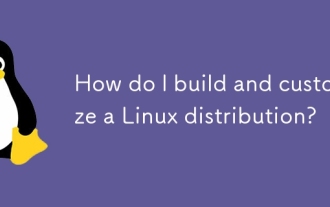 Bagaimanakah saya membina dan menyesuaikan taburan Linux?
Mar 14, 2025 pm 04:45 PM
Bagaimanakah saya membina dan menyesuaikan taburan Linux?
Mar 14, 2025 pm 04:45 PM
Artikel ini memperincikan proses membina dan menyesuaikan pengedaran Linux, yang meliputi memilih sistem asas, menggunakan alat binaan seperti LFS dan sistem berasaskan debian, menyesuaikan pakej, dan mengubah suai kernel. Ia juga membincangkan menguruskan perisian
 Bagaimana saya mengkonfigurasi rangkaian di Linux (IP statik, DHCP, DNS)?
Mar 14, 2025 pm 04:55 PM
Bagaimana saya mengkonfigurasi rangkaian di Linux (IP statik, DHCP, DNS)?
Mar 14, 2025 pm 04:55 PM
Artikel ini menyediakan panduan untuk mengkonfigurasi rangkaian Linux, memberi tumpuan kepada penubuhan konfigurasi IP statik, DHCP, dan DNS. Ia memperincikan langkah -langkah untuk mengedit fail konfigurasi dan memulakan semula perkhidmatan rangkaian untuk menggunakan perubahan.
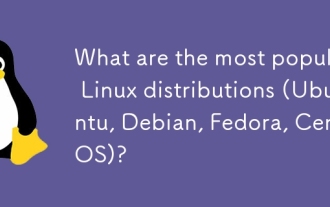 Apakah pengagihan Linux yang paling popular (Ubuntu, Debian, Fedora, Centos)?
Mar 14, 2025 pm 04:50 PM
Apakah pengagihan Linux yang paling popular (Ubuntu, Debian, Fedora, Centos)?
Mar 14, 2025 pm 04:50 PM
Artikel ini membincangkan pengagihan Linux yang popular: Ubuntu, Debian, Fedora, dan CentOS, memberi tumpuan kepada ciri -ciri dan kesesuaian mereka yang unik untuk pengguna yang berbeza. Ia membandingkan kitaran pelepasan Ubuntu dan Debian, ketersediaan perisian, dan sokongan, dan tinggi



